
前回行ったキーキャップ交換(純正ABSキー→サードパーティ製PBSダイサブキー)と静音化シリコンリングの装着による結果、一定の静音化効果が得られることを確認。
しかしキーボード初心者でキーボード沼に順調にハマりつつある筆者は、「スイッチ交換・ルブ」という魅惑のカスタマイズへの欲求に抗うことができず、更なるキーボードオタクへの一歩を踏み出すことになった。
結果として、Keychron K2購入額以上のコストをかけて材料と工具を揃えてしまったが、今後使い回すことを考えれば必要な投資だったと言えよう。
それでは早速カスタマイズ内容を紹介していく。
Gateron茶軸は万能だけど音が気になる

ゲーム・オフィスユース全般に使える万能さ、入力の心地よさのある茶軸。しかしどうしても音が気になってしまい、電話やウェブ会議、夜間のタイピングでは気を遣うことが多かった。
本来、Keychron K2ホットスワップ対応モデルを購入していれば簡単にキースイッチを交換することができたが、筆者のモデルはホットスワップ対応でないモデル。
しかしホットスワップに対応していなくても、ハンダでキースイッチの接続部を溶かしてしまえば、スイッチを取り外すことができるらしい。
それを知ってしまったからには、やらないわけにはいかない。
今回準備した材料と工具は以下の通りだ。
- はんだシュッ太郎(Amazon) 4,600円
- Cherry MX 静音赤軸88個入り(AliExpress) 38 USD
- 潤滑剤「Krytox GPL205 G0」※リニアスイッチ向け(遊舎工房) 1,100円
- 潤滑剤「Krytox GPL105」※スプリング向け(遊舎工房) 770円
- キースイッチプラー(Monstargear) 13 USD
- キースイッチオープナー(Monstargear) 19.9 USD
- スイッチスライダーピッカー(Monstargear) 4 USD
- ふた付きプラ容器(セリア)110円
- マニキュア用筆(セリア) 110円
- セルローズ水切りマット2枚(セリア)220円
尚、別途送料が掛かっている。Monstargear=25USD(Fedex)、遊舎工房=300円。
実に総額2万円弱掛かっており、我ながら集計中に引いてしまった。
キースイッチの交換と合わせ、潤滑剤塗布、ボトム部への吸音材取り付けをセットで行うこととした。
※以下は韓国のキーボードパーツショップ「Monstargear」で購入したチタン製キースイッチプラーとスライダーピッカー。

キースイッチの取り外し作業(Keychronの分解とハンダ外し)
茶軸もルブ(=潤滑剤塗布)をすればもちろん動きがスムーズになり音も若干静かになると思われる。
しかし個人的にはタクタイルの茶軸よりも、リニアスイッチが好みである。
はんだシュッ太郎は、先端に穴が空いていて溶かしたハンダをその名の通り「シュッと」吸えるのが特徴。自作キーボード愛好者の必須アイテムと言われているようだ。

ハンダ付されているスイッチの裏側。ちょうどキースイッチのピンにすっぽりはまるので周囲のハンダを効率よく溶かし、シュッと吸える。当たり前であるが、一般的なはんだこて同様に先端部はめちゃくちゃ熱々なので、火傷をしないように注意して取り扱う必要がある。

はんだシュッ太郎初心者の私は最初はぎこちなかったものの、徐々に手慣れてシュッシュッと進めることができた。
しかし、除去したハンダがシリンダーにどんどん溜まっていくので詰まると掃除も大変になる。こまめにシリンダーを外して除去した方が良さそうだ。

無事にはんだを除去することができれば後はスイッチプラーでキースイッチを外していくだけ。
綺麗にはんだをはずせたところはスムーズに外れるのだが、はんだこてを当てる時間が長く、溶けたはんだが入り込んでしまったスイッチは取り外しに苦戦する羽目に。
力づくで引っ張った為、84スイッチ中2つはピンがスイッチから引っこ抜けてダメにしてしまった。

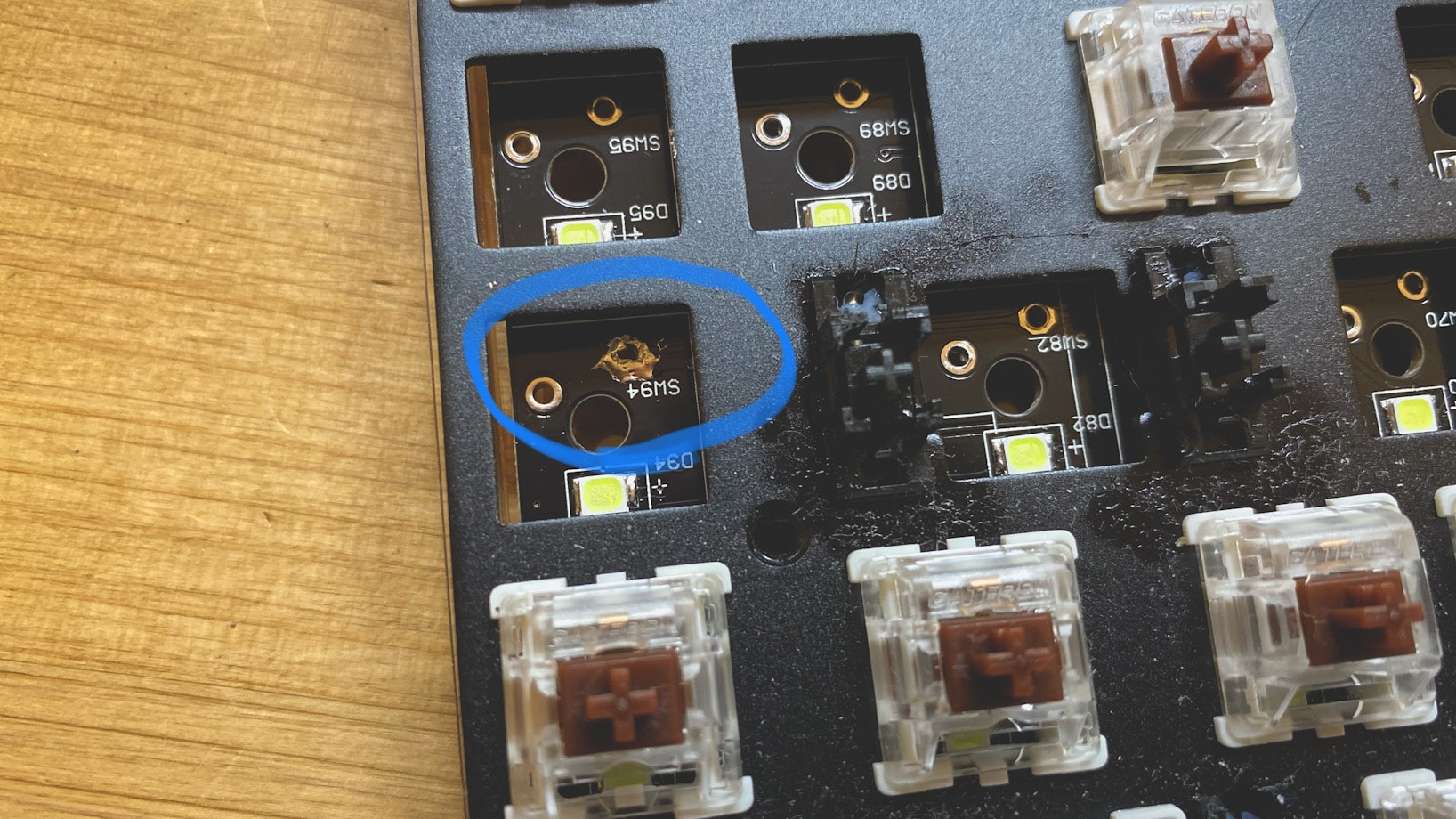
外したキースイッチを分解
次に外したキースイッチを一つ一つ、キースイッチオープナーで分解していく。
ちなみにキーオープナーの力の入れ具合を掴む前に、力づくでを引っ張り出した勢いで、指にピンが刺さり負傷。ピンは剣先のような形をしているので注意して取り扱った方が良さそうだ。

スイッチオープナーが無くても小さいマイナスドライバー等で分解することができるが、オープナーがあると作業効率がかなり上がるので事前に購入する方が良いだろう。
尚、写真のオープナーはMonstargearで誤配送されたもので、私がオーダーしたものではないのだが、サポートに問い合わせると、すぐに正しい商品をFedexで再発送してくれた。誤って届いたものは返品不要という神対応であった。
返品するにも配送料がかかるのでショップとしては“損切り“なのだろうが、Monstargearの配送料は輸送品質の高いFedexを使用しており、約25USDのコストがかかるので、購入者としては有難い対応だった。


スイッチを分解すると4つの部品に。クリア樹脂で作られたトップ以外の3パーツをルブしていくことになる。
尚、キースイッチ自体がゴツゴツしていて、分解する際にも指が痛くなってきた。とりあえず間に合わせとしてPUBG用に購入した指サックを装着して作業することにした。
保護性能はあまりないが、無いよりはマシ、といったところ。
私はレザークラフトも行うので、そろそろ工作用の指サックでも買うべきかと考えている。

84個のキースイッチを分解するまでに中々時間がかかった。これからが本番だが、大分やり切った感が出ている。

ルブ(潤滑剤塗布)
Lube=潤滑油、という意味で、英語だとLubing(ルビング)、日本語だとシンプルにルブと呼ばれている作業。
キースイッチの摩擦部に潤滑剤を塗布することで、動きをスムーズにし、音を低減する効果がある。
私が行ったルブと潤滑剤の種類は以下の通り。
- Krytox GPL205G0 → キースイッチ (百均のマニキュア用筆で塗布)
- Krytox GPL105 → バネ (上記写真のように袋に入れ、潤滑剤1〜2滴を垂らした後、シェイク)



細かい作業であるが、あまり塗り過ぎないように潤滑剤をピックアップする量を確かめながら、一つひとつ塗布していく。
組み立て(プレートへのスイッチ取り付け)
それらが終わると、キースイッチを再び組み立てたものをプレートにはめていく作業。
パチっとした感触と共に固定されるので、向きを間違えた場合はキースイッチプラーで取り外す必要がある。

全て組みつけた後は、PCB(パソコンでいうマザーボード)へのはんだ付けを行なっていく。
はんだの際の注意点は、ちゃんと穴にスイッチのピンがはまっているか確認すること。ピンが片方でもはまっていないと、組み立てた後にスイッチが反応せず、再び分解する羽目になる。(筆者はアルファベットのBキーがこの罠に陥った)

はんだ付けさえ終えてしまえば、ほぼ完成と言っても良い。手間をかけた分、ここまでくると感慨深いものがある。

Keychronの底面に吸音材を設置

Keychronのボトム部はスカスカに空間が空いているので、タイピング音が反響しないように不織布やウレタンマットを切り貼りしてカスタマイズすることが多い。
本当はウレタンマットがあればよかったのだが、なかったのでセルローズのマットを使用することにした。
セルローズは吸音性が高いらしく、指で押すとウレタンマットのような柔軟性がある。宇宙人が食べそうな毒々しい色をした”食パン“という見た目・質感なので、以降「宇宙食パン」と呼ぶことにする。

宇宙食パンを適当なサイズにカットし、以下のように配置した。ネジ締め用のでっぱりはハサミなどでカットしたわけではなく、無理やり宇宙食パンを押し込むことで、破るように穴あけした。
しかしこのセルローズマット、乾燥するとカチカチになるらしく、元々の状態では少量の水分と塩化マグネシウムが含まれている為、水洗いした上で乾燥させてから使うものらしい。
流石に電子機器に湿気はまずいので、ある程度乾燥させてから使うことにした。

しかしカピカピになってしまったら吸音材としての効果が減ってしまいそうだ。
そこで閃いたのが、水洗いした後、化粧水でヒアルロン酸を含浸→乾燥させるという画期的な方法だ。


ドライヤーで乾燥させたのが以下の写真。乾燥すると白っぽくなった。多少塩化マグネシウムの残留物が表面に析出している部分もあるかもしれない。
表面が程よくカリッと仕上がり、かつ、柔軟性は大きく失われていない。これについては宇宙食パン改め、「宇宙トースト」と呼ぶことにした。

宇宙トーストを改めてKeychronの底面に敷いていく。乾燥したことで若干収縮したが、サイズ感的には問題なし。

しかし、このままPCB&プレートをはめたところ、宇宙トーストが左サイドにあるUSB-C端子やスイッチに干渉してしまう問題が発生。

以下の通り宇宙トーストを部分的にカットして改善させた。正直これでも電源スイッチが若干干渉している気がするので、後日もう少しカットしようかと考えている。

組み立て(最終工程)
ここまでくれば完成したようなもの。後は組み立てていくだけ。
念のためバックライトが付くかどうかの通電確認を実施。

キーキャップの装着
ようやく完成したという達成感と共に、一つひとつのキーキャップを装着していく。
明らかにスイッチを押したときの感触が変わり、タイピング音が静かになっていそうな雰囲気がプンプンしている!

タイピング音を確認
タイピング音をYoutubeにアップしたのでご覧いただきたい。茶軸から静音赤軸に変えたことでカタカタといった高音がかなり低減した。
まとめ
静音化のため、Hot-Swappable未対応のKeychron K2をはんだ除去することでキースイッチをルブ済のCherry静音赤軸へ変更、筐体底面に吸音材を配置することで更なるタイピング音の低減につなげることができた。
スイッチの分解・ルブの工程において時間はかかるものの、作業自体はさほど難しくなく、お好みのキースイッチに交換することが満足度の高いカスタマイズになったと感じる。
万人にはお勧めしないが、キーボードの魅力に取り憑かれた人、自作キーボードにトライしたい人は、まず持っているキーボードでカスタマイズにトライするのはアリではないだろうか。
素直にHot-Swappableモデルを選ぶのが1番良い選択肢ではあるが…
















